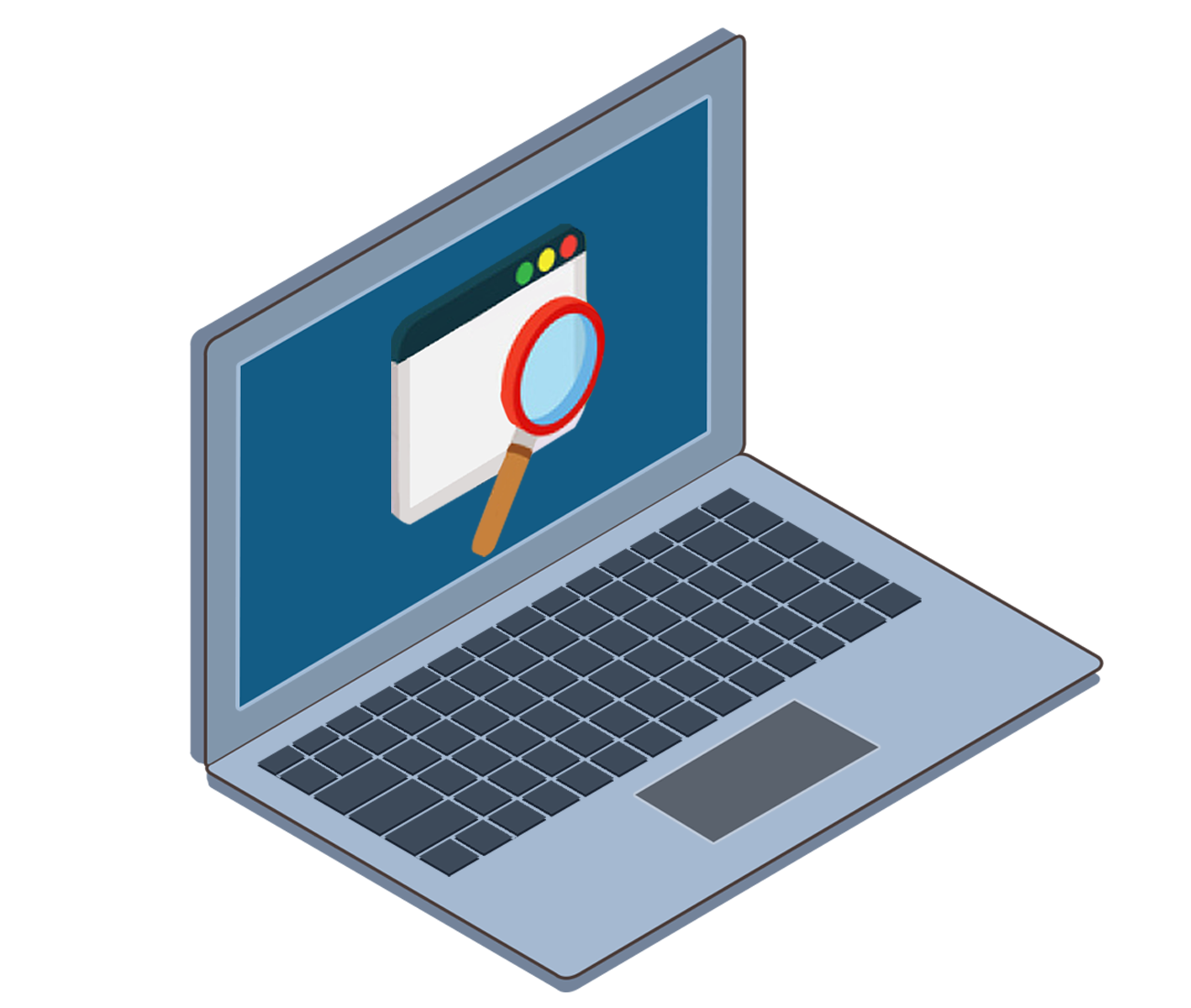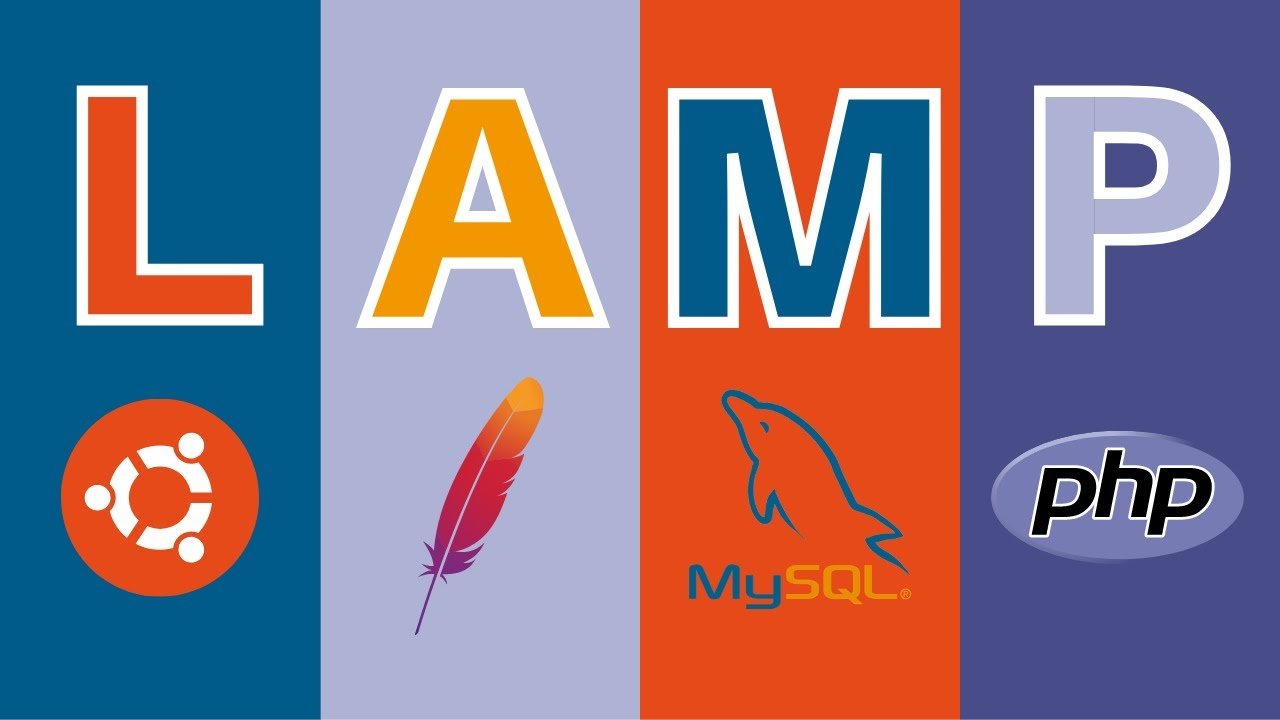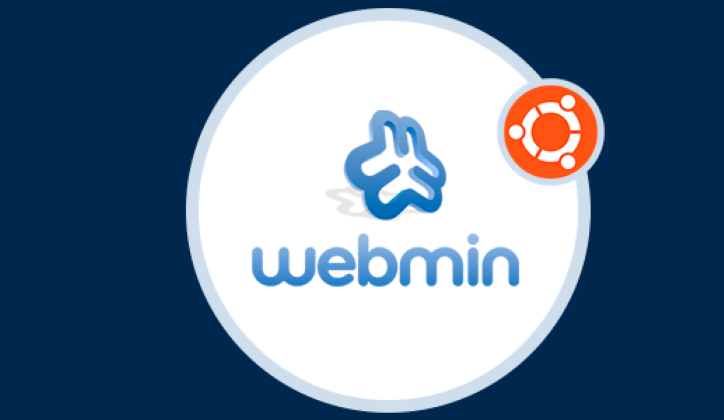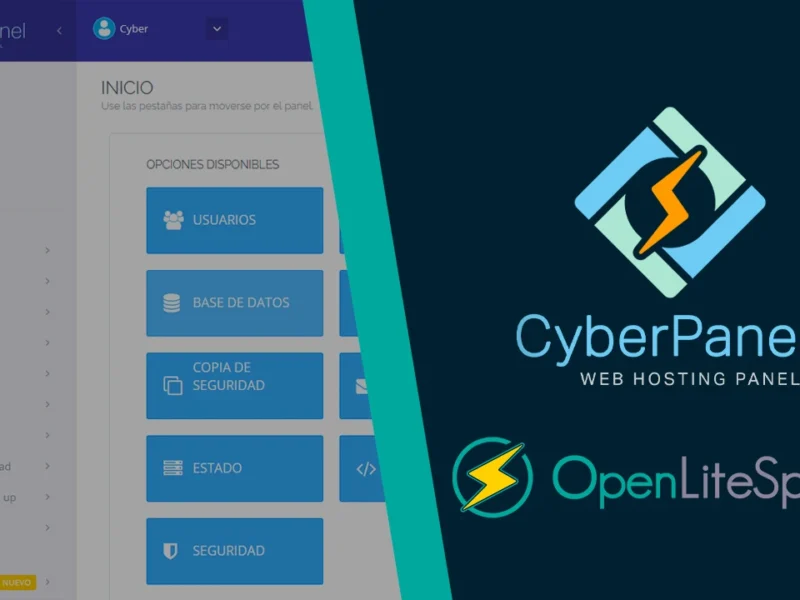¿Qué es LAMPP y por qué usarlo?
LAMPP es un acrónimo que se refiere a una poderosa pila de software que incluye Linux, Apache, MySQL, PHP y Perl. Esta combinación de tecnologías se ha convertido en un estándar de la industria para el desarrollo y la implementación de aplicaciones web. LAMPP ofrece una plataforma flexible y robusta que permite a los desarrolladores crear, probar y desplegar proyectos de manera eficiente. La elección de LAMPP para su servidor Ubuntu es especialmente ventajosa, dada la compatibilidad innata del sistema operativo con estas tecnologías.
Una de las razones más destacadas para utilizar LAMPP en un servidor Ubuntu es la facilidad de presentación de aplicaciones web. La integración de Apache como servidor HTTP proporciona un entorno sólido para manejar solicitudes web, mientras que MySQL ofrece una base de datos confiable para almacenar y gestionar datos. PHP y Perl completan esta estructura al permitir la creación de scripts dinámicos que pueden interactuar fácilmente con la base de datos y generar contenido en tiempo real.
Además de su facilidad de uso, LAMPP es altamente versátil. Puede ser empleado en una variedad de contextos de desarrollo, desde proyectos personales simples hasta aplicaciones empresariales más complejas. Por ejemplo, los desarrolladores pueden utilizar LAMPP para crear blogs o tiendas en línea utilizando sistemas de gestión de contenido como WordPress o Magento. Asimismo, los entornos de desarrollo basados en LAMPP permiten a los programadores experimentar y depurar aplicaciones antes de su despliegue en un entorno de producción, reduciendo así el riesgo de errores y mejorando la calidad del software.
En resumen, LAMPP se presenta como una opción ideal para quienes buscan desarrollar y ejecutar aplicaciones web en un servidor Ubuntu, brindando flexibilidad, compatibilidad y facilidad a lo largo del proceso de desarrollo.
Requisitos previos para la instalación
Antes de proceder con la instalación de LAMPP en un servidor que opera con Ubuntu, es fundamental asegurarse de que se cumplen ciertos requisitos tanto de hardware como de software. Para un rendimiento óptimo, se recomienda utilizar una versión actualizada de Ubuntu Server, idealmente Ubuntu 20.04 LTS o superior, ya que estas versiones ofrecen soporte a largo plazo y una mayor estabilidad. Asegúrese de que su sistema tenga al menos 1 GB de RAM y un procesador de 1 GHz, aunque se aconseja contar con más memoria y potencia de CPU si se prevé un alto tráfico o se utilizarán aplicaciones demandantes.
En términos de almacenamiento, es recomendable disponer de al menos 10 GB de espacio disponible en disco para una instalación completa de LAMPP. Además, es imprescindible tener acceso a la línea de comando del servidor, por lo que se debe contar con permisos de administrador para realizar las configuraciones necesarias. También es deseable que el servidor tenga conectividad a Internet para facilitar la descarga de los paquetes imprescindibles durante la instalación.
Es esencial verificar que los paquetes del sistema operativo estén actualizados antes de comenzar con el proceso de instalación. Para ello, se puede ejecutar el siguiente comando en la terminal: sudo apt update && sudo apt upgrade. Esta acción garantizará que todas las dependencias necesarias estén al día y ayuda a prevenir conflictos durante la instalación de LAMPP. Asimismo, se recomienda desactivar temporalmente cualquier firewall o reglas de seguridad que puedan interferir con el proceso de instalación. En resumen, la preparación y revisión de estos requisitos previos son cruciales para asegurar una instalación exitosa de LAMPP en Ubuntu Server.
Pasos para instalar LAMPP en Ubuntu Server
Para comenzar la instalación de LAMPP en Ubuntu Server, es fundamental descargar primero el paquete adecuado. Asegúrate de estar en el directorio correcto en tu terminal, y utiliza el siguiente comando para obtener la última versión: wget https://www.apachefriends.org/xampp-files/7.4.11/xampp-linux-x64-7.4.11-0-installer.run. Este comando descargará el instalador de LAMPP directamente desde el sitio oficial.
Una vez descargado, es necesario otorgarle permisos de ejecución al archivo. Para ello, ejecuta chmod +x xampp-linux-x64-7.4.11-0-installer.run. Ahora, estás listo para iniciar el proceso de instalación. Para ejecutar el instalador, utiliza el comando sudo ./xampp-linux-x64-7.4.11-0-installer.run, lo cual lanzará el asistente de instalación de LAMPP. Sigue las instrucciones que aparecen en pantalla para completar la instalación.
Tras la instalación, procede a configurar los diferentes componentes que ofrece LAMPP, que son Apache, MySQL, PHP y Perl. Para iniciar los servicios de LAMPP, puedes usar el comando: sudo /opt/lampp/lampp start. Para asegurarte de que estos componentes están funcionando, puedes verificar el estado accediendo a http://localhost en tu navegador.
No descuides la seguridad de tu instalación. Es recomendable establecer un contraseña para el usuario root de MySQL utilizando el comando /opt/lampp/bin/mysqladmin -u root password 'nuevacontraseña'. Además, considera deshabilitar el acceso remoto a MySQL si no es necesario. Esto ayuda a proteger tu servidor de accesos no autorizados.
Es importante mencionar algunos errores comunes durante la instalación de LAMPP en Ubuntu Server. Algunos usuarios han reportado problemas de permisos. Si experimentas esto, asegúrate de que tu usuario tenga los privilegios necesarios. También verifica la compatibilidad de versiones de PHP y MySQL. Estos pasos iniciales facilitarán una instalación sin inconvenientes, optimizando así el entorno de desarrollo.
Verificación y configuración post-instalación
Una vez que LAMPP ha sido instalado en su Ubuntu Server, es crucial ejecutar algunas verificaciones para garantizar que todos los servicios estén funcionando correctamente. Para empezar, puede verificar el estado de los componentes de LAMPP utilizando el comando sudo /opt/lampp/lampp status. Este comando le proporcionará información sobre el estado de los servicios como Apache, MySQL, y ProFTPD. Asegúrese de que todos los servicios estén activos, ya que cualquier interrupción podría afectar el funcionamiento de su servidor web.
Al siguiente paso es acceder al panel de control de LAMPP. Puede hacerlo abriendo un navegador web y dirigiéndose a http://localhost o utilizando la dirección IP del servidor. Si la instalación se realizó correctamente, debería aparecer la pantalla de bienvenida de LAMPP. Esta página no solo confirma que Apache se está ejecutando, sino que también le permite comprobar la funcionalidad de PHP y las configuraciones de su servidor.
Además de las verificaciones iniciales, es recomendable realizar pruebas adicionales para garantizar que su instalación de LAMPP está funcionando como se espera. Puede crear un archivo PHP de prueba, como info.php, dentro de la carpeta /opt/lampp/htdocs/. Simplemente añada el código <?php phpinfo(); ?> en este archivo y luego acceda a http://localhost/info.php. Esta acción le proporcionará detalles sobre la configuración actual de PHP, ayudando a verificar que está correctamente instalado.
Finalmente, mantener y actualizar regularmente LAMPP es esencial para el rendimiento y la seguridad del servidor. Se recomienda revisar periódicamente la documentación oficial de LAMPP para conocer actualizaciones o parches de seguridad. Utilizar el comando sudo /opt/lampp/lampp update puede ayudar a mantener los componentes de LAMPP en la última versión, garantizando así un entorno de servidor óptimo.